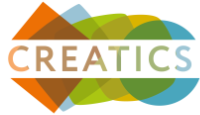FAQ mooveTEAM
Vind hier de antwoorden op de meeste gestelde vragen
-Het spel is niet goed aangekocht. Bekijk video.
-Je hebt van te voren niet meer dan drie teams aangemaakt. Bekijk video.
-je hebt in demo modus gespeeld/ getest, daarna gekocht en niet eerst op stop gezet. Oplossing druk op stop/ start in de backoffice.
-Het spel is niet aangezet. In het CMS, moet je bij het spel op start drukken.
Bekijk video.
Neem contact op met je contactpersoon bij Creatics
Je hebt te weinig teams aangemaakt. Stop het spel, maak de juiste hoeveelheid teams, clear results en druk weer op start. Laad alle iPads nogmaals in.
Stop het spel, Zet bij het team in de CMS het “GameMaster-vinkje” uit, clear results en druk weer op start. Laad alle iPads nogmaals in.
Controleer of bij het team niet GM-modus staat aangevinkt.
Mocht je met een route spelen, controleer of je bij het juiste punt op de route staat.
Controleer of het “aantal meters om te activeren” 20 meters of hoger is.
Controleer de internetverbinding.
-Staat het niet op vliegtuigmodus of is de pincode van de simkaart wel ingetoetst.
Controleer of je internetverbinding werkt.
Staan de bestandsnamen nog is het spel. Zijn er dus niet intussen video’s verwijderd?
Controleer de internetverbinding.
-Het spel moet binnen 5 minuten gedownload zijn op de iPad.
-Laad het spel 1 voor 1 in op de iPad, zodat het gebruikt maakt van de gehele bandbreedte.
-Switch naar 4G i.p.v. WiFi of andersom.
-Controleer de grootte van het spel. Door dit te exporteren kun je dit zien.
Advies is dat het niet groter mag zijn dan 75MB.
Mijn spel is groter dan 75MB.
Laad vooraf via een goede verbinding het spel in op de iPads.
-Verklein het spel, door de video’s te verkleinen.
Bijvoorbeeld met de software: HandBrake
-Plaats minder video’s en of foto’s in het spel.
Je hebt te weinig credits op het account. Neem contact op met je contactpersoon bij Creatics.
Vergeet dit event en doe een nieuwe aankoop. Stuur vervolgens een mail naar info@creatics.nl en geef aan voor welk event je een verkeerde aankoop hebt gedaan. De credits worden vervolgens terug op je account gezet.
De route is niet gekoppeld aan het team. Bekijk video.
Ontkoppel de iPad in het CMS. Ga naar teams in het spel en druk op de grijze knop “Ontkoppel iPad”. Bekijk video.
Download de laatste versie van de app uit de App Store of Google Play Store.
Controleer aan welk level de vraagt zit gekoppeld en zorg dat het team in het zelfde level zit.
Controleer of de “range” goed staat. Als deze op bijvoorbeeld 5000 meter staat zal het dus direct verschijnen. Spellen – Opdrachten – Selecteer de opdracht – Bewerken – Pas de “afstand in meters om te activeren” aan.
Controleer je internetverbinding.
-Instructie hoe dit werkt, bekijk video.
-Neem contact op met je contactpersoon bij Creatics.
AR werkt alleen op iPads met ARKit support. Dit is vanaf IOS 11 en A9 processor. Alle modellen iPad Pro en vanaf iPad 6de generatie.
Open de opdracht in de backoffice. Waarschijnlijk heb je de videocamera aangevinkt of andersom.
Dan is de opdracht niet goed gemaakt. Bekijk in het CMS of je alles goed hebt geprobeerd.
Stop het spel, herstel de fout, druk op “verwijderen resultaten”, start het spel en laad alle iPads opnieuw in. LET OP hiermee verwijder je alle voorgaande behaalde resultaten.
De Gamemaster kan deze opdracht pushen. Bekijk video.
Dan staat het vinkje bij “active” uit. In het CMS druk je op bewerk spel en zie je meteen links in het midden “active” staan. Zorg dat dit aangevinkt is.